
Mnogi korisnici radije instaliraju dodatne upravitelje datoteka na Linux kao zamjenu za zadane alate. Jedno od takvih rješenja je Midnight Commander, koji se već godinama smatra najpopularnijim i najpovoljnijim FM-om. Vlasnici CentOS-a također se često susreću sa sličnim zadatkom, no početnici možda ne znaju točno kako instalirati takve programe. Dalje, želimo pokazati dva načina za postizanje ovog cilja, tako da možete odabrati najbolji i slijediti upute za njegovu uspješnu provedbu.
Instaliranje Midnight Commandera na CentOS
Nažalost, Midnight Commander nije uključen u standardnu knjižnicu aplikacija, pa se ovaj upravitelj datoteka ne može učitati kroz grafički program. Preostale su samo dvije opcije - službena ili prilagođena spremišta. Prva metoda bit će optimalna u situaciji kada želite dobiti najnoviju stabilnu verziju softvera, a druga - ako je potrebno, sami odaberite odgovarajući sklop. Pogledajmo izbliza svaki od njih.
Metoda 1: Službena spremišta
Suština ove metode je da korisnik neovisno unese određenu naredbu u "Terminal"za pokretanje postupka pribavljanja i instaliranja potrebnih arhiva. Za to su navedeni samo jedan argument i naziv odgovarajućeg softvera. Za Midnight Commandera ova operacija izgleda ovako:
- Trčanje "Terminal" kroz izbornik aplikacije ili pritisnite standardni tipkovni prečac Ctrl + Alt + T.
- U redak koji se pojavi unesite
sudo yum instaliraj mci kliknite na Unesi. - Ova se radnja izvodi u ime nadkorisnika, tako da ćete morati potvrditi autentičnost računa navođenjem lozinke.
- Zatim ćete biti obaviješteni da će sada započeti instalacija određene verzije paketa. Potvrdite to odabirom opcije g.
- Pričekajte da se instalacija dovrši. Obično ne treba više od jedne minute, jer je sam paket komprimiran samo 1,7 megabajta i 5,6 nakon raspakiranja.
- Sada možete koristiti popis aplikacija za pokretanje Midnight Commandera klikom na odgovarajuću ikonu ili jednostavno tipkanjem
mcu konzoli. - Kao što vidite, prvo je pokretanje bilo uspješno, što znači da upravitelj datoteka ispravno radi u trenutnoj sesiji terminala.
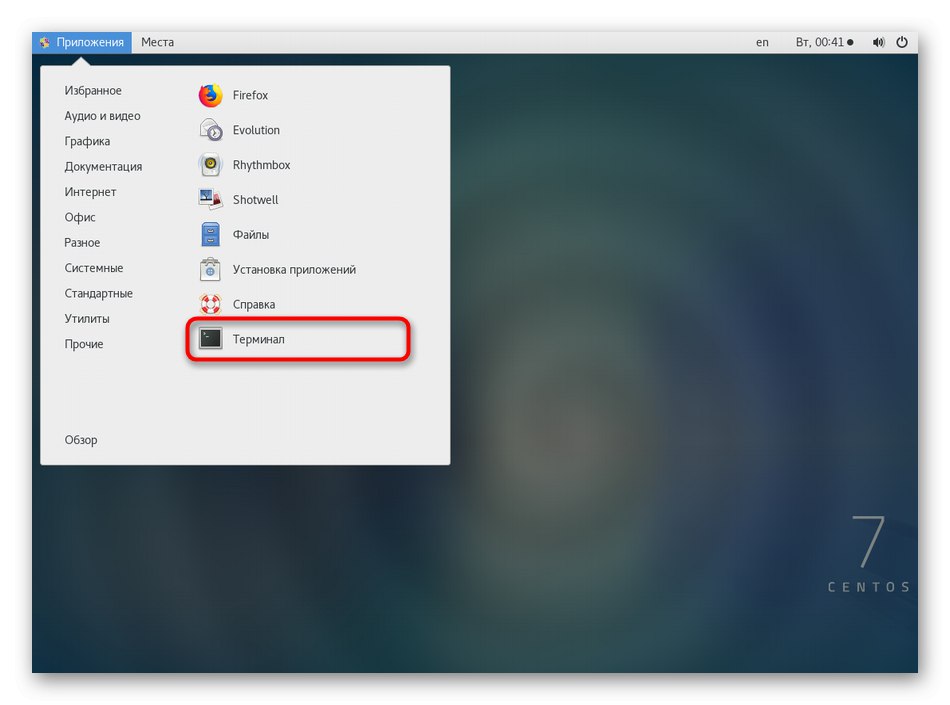
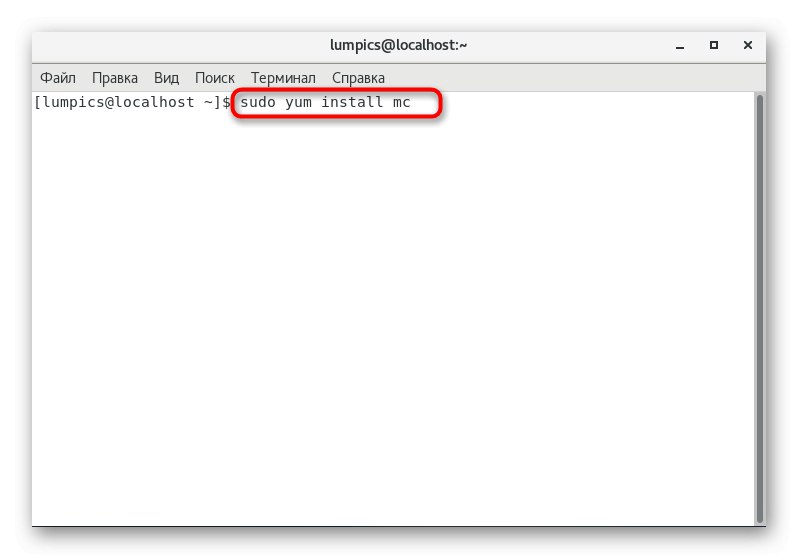
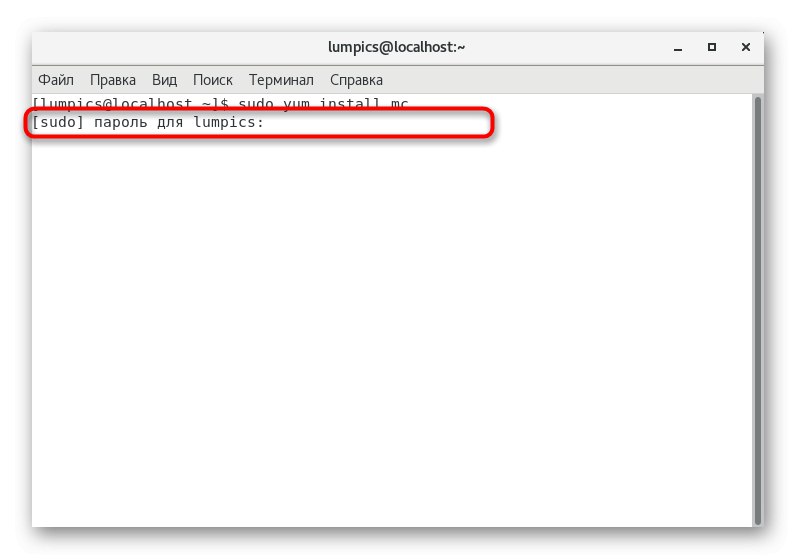
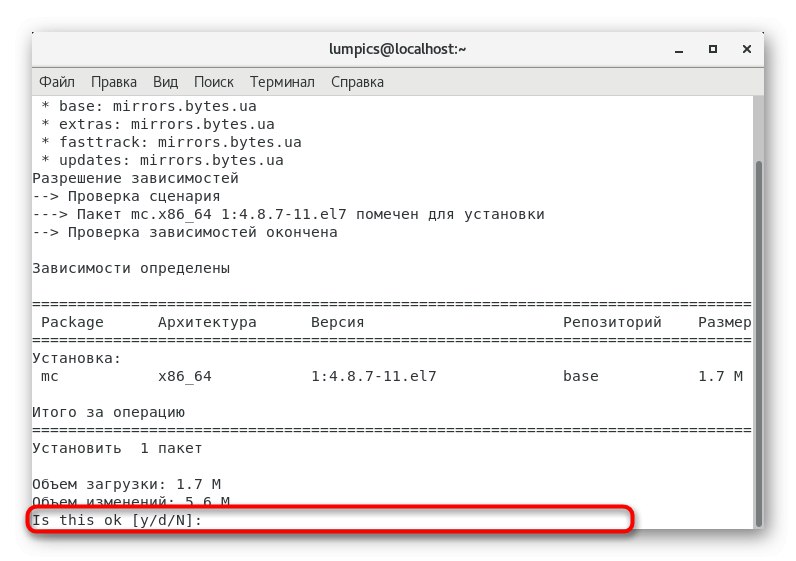
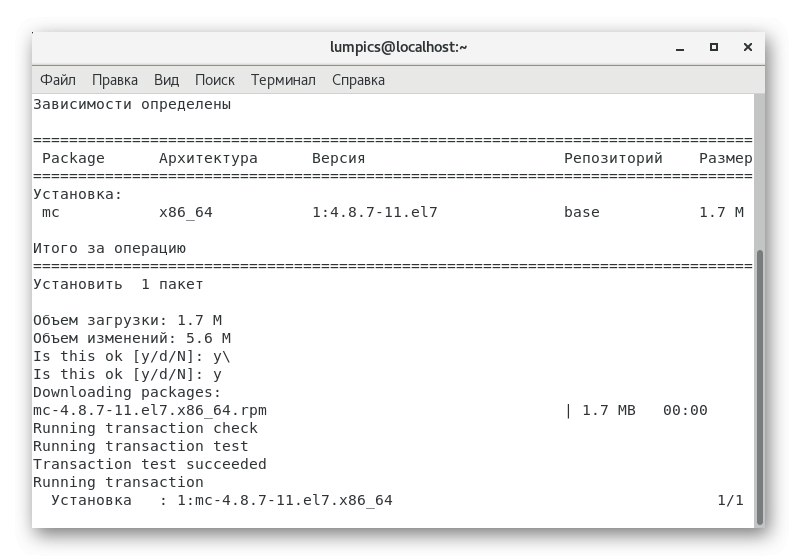
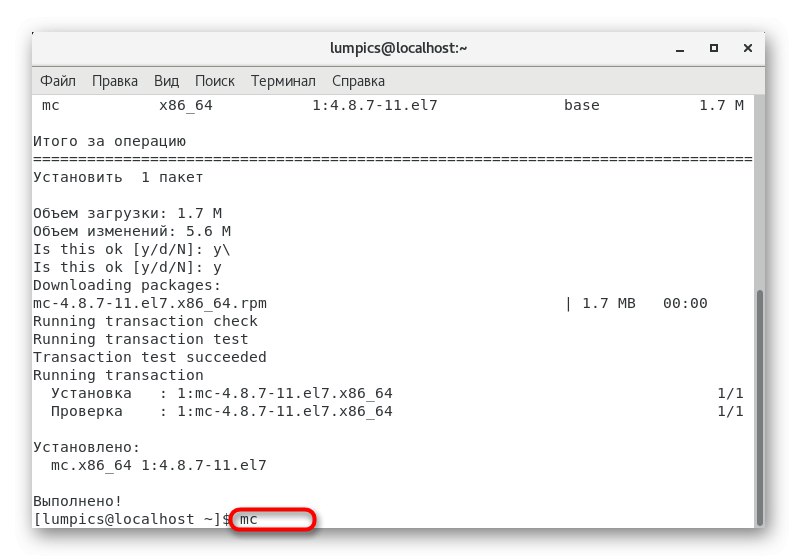
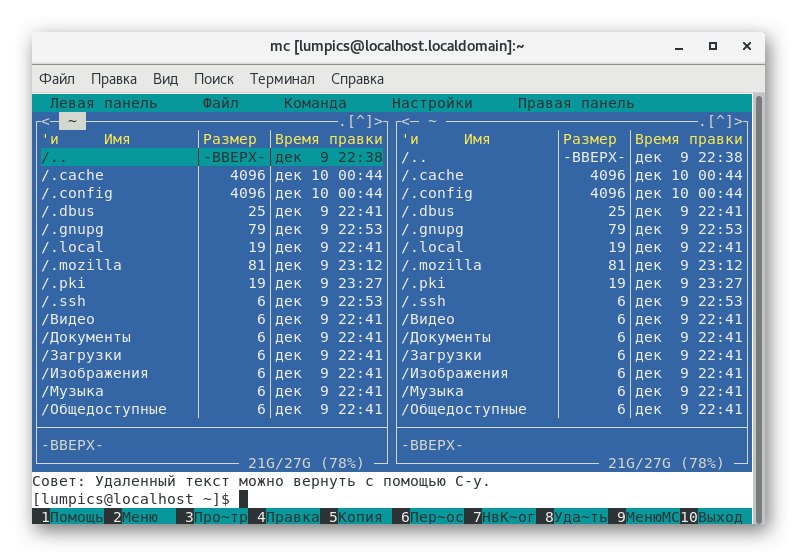
Instalacija ostalih aplikacija putem službenih spremišta odvija se na približno isti način, a mijenja se samo ime. Glavni je uvjet aktivna internetska veza jer su svi paketi unaprijed učitani s mreže. Ako želite instalirati Midnight Commander na računalo bez pristupa Internetu, morat ćete se koristiti složenijom metodom, o čemu ćemo razmotriti u nastavku.
Metoda 2: Prilagođena spremišta
Odmah primjećujemo da cijela složenost ove metode leži u potrebi raspakiranja i instaliranja arhive u formatu TAR.GZ. Ako iznenada negdje pronađete Midnight Commander u RPM formatu, možete jednostavno pokrenuti ovaj paket dvostrukim lijevim klikom miša i slijediti dane upute, a ako ga nemate, morat ćete proučiti sljedeći priručnik.
Idite na prilagođeno spremište Midnight Commander
- Koristite gornju vezu da biste došli do poslužitelja za pohranu različitih verzija MC-a. Ovdje pronađite prikladnu opciju i kliknite je s LMB-om.
- Odaberite opciju "Spremiti datoteku"označavanjem predmeta markerom i klikom na "U REDU".
- Pričekajte da se instalacija dovrši, a zatim nastavite s instalacijom. Više detalja o tome napisano je u drugom materijalu na našoj web stranici koji možete pronaći klikom na donju poveznicu.
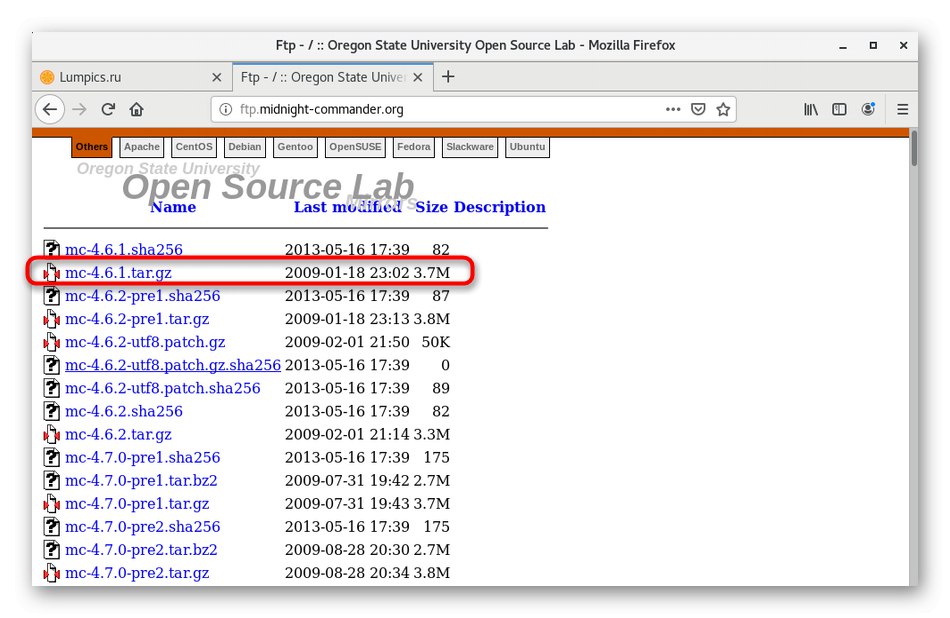
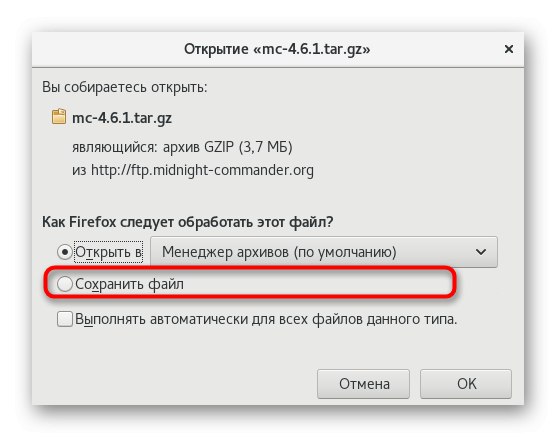
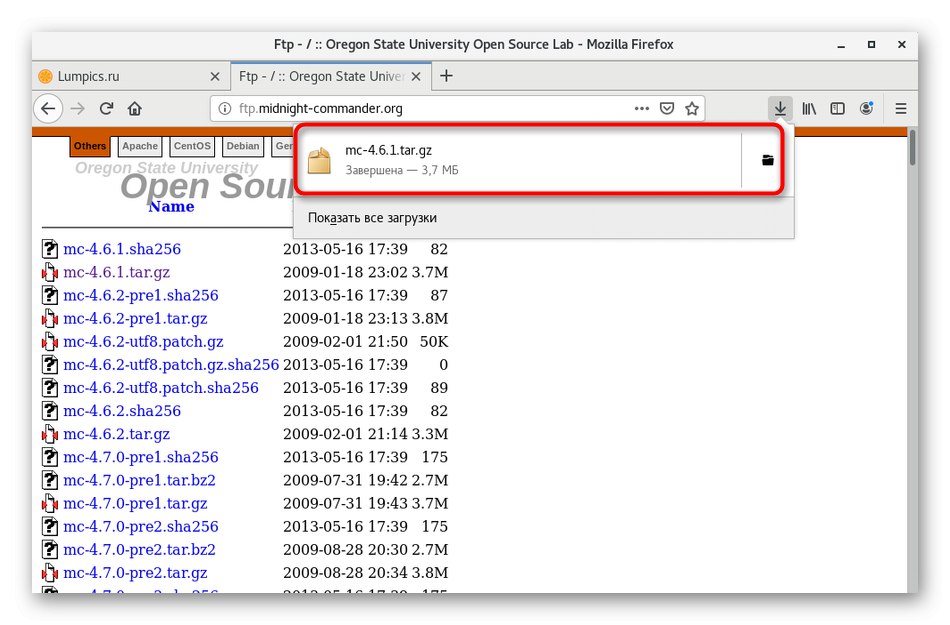
Više detalja: Instaliranje TAR.GZ arhiva na CentOS
Sve su to bile metode za instaliranje datog upravitelja datotekama na CentOS. Jednostavno morate odabrati prikladnu i slijediti upute. Ako iznenada odlučite da vam ovaj alat ne odgovara, preporučujemo da pročitate pregled drugih sličnih popularnih rješenja za Linux u zasebnom pregledu na našoj web stranici.
Više detalja: Datoteke za Linux